win11启用启动修复的方法 win11怎么开启启动修复
更新时间:2023-08-30 14:05:23作者:zheng
我们在使用win11电脑的时候如果发现电脑出现了问题导致电脑无法正常使用的话,可以在win11电脑的开机界面选择启用启动修复功能,来让win11电脑自动修复系统错误,但是有些用户不知道该如何启用,今天小编就教大家win11启用启动修复的方法,操作很简单,跟着小编一起来操作吧。
推荐下载:windows11 iso下载
方法如下:
1、在“设置”应用程序中,转到窗格的左侧,然后单击“系统”。
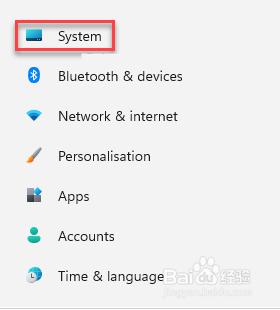
2、现在,导航到右侧,向下滚动并单击Recovery
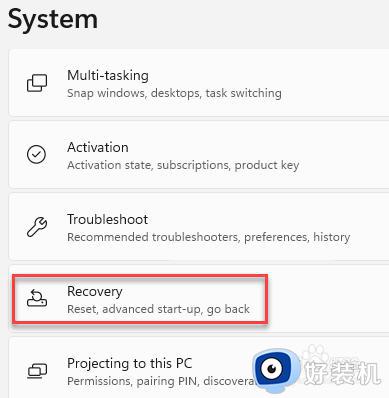
3、接下来,在“恢复设置”窗口中,导航到右侧,向下滚动并转到“高级启动”选项
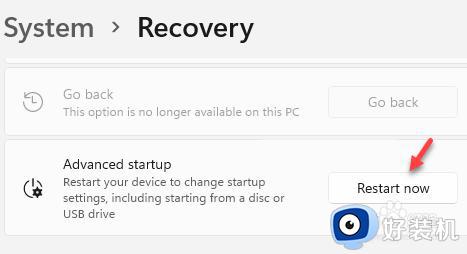
4、在这里,从列表中选择疑难解答
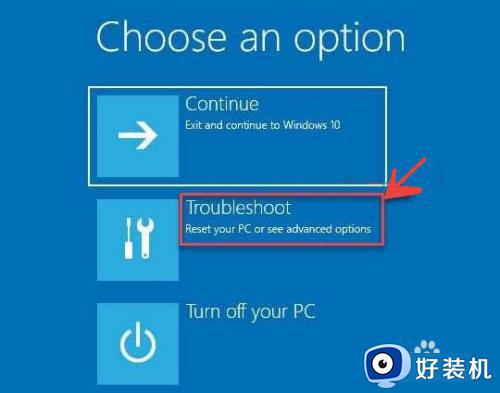
5、接下来,在“疑难解答”屏幕中,单击“高级选项”
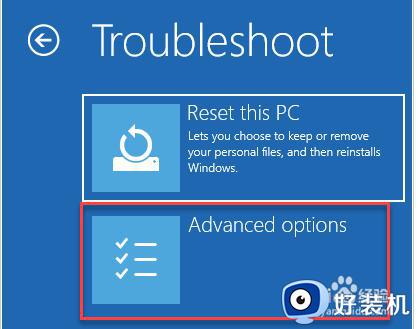
6、现在,在“高级选项”屏幕中,单击“启动修复”。
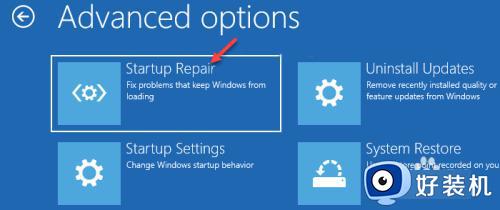
win11启用启动修复的方法就为大家介绍到这里了。若是你也遇到同样情况的话,不妨参考本教程操作看看!
win11启用启动修复的方法 win11怎么开启启动修复相关教程
- win11启用自动修复的方法 win11如何开启自动修复
- win11你的电脑未正确启动怎么解决 win11提示你的电脑未正确启动修复方法
- win11修改开机启动项的方法 win11怎么修改开机启动项
- win11重装系统一直反复重启怎么办 安装win11一直重启修复方法
- win11关机两秒后自动开机怎么解决 win11电脑关机后自动重启的修复方法
- win11重启一直黑屏转圈怎么办 win11卡在重新启动很久修复方法
- Win11无法进入到高级启动怎么回事 win11进不了高级启动如何修复
- win11老是自动重启怎么办 win11系统总是无故重启修复方法
- win11开机就自动修复的修复方法 win11启动修复无法修复你的电脑怎么解决
- win11电脑不定时重启什么原因 win11老是自动重启的修复方法
- win11怎样重置电脑 win11如何重置系统
- win11怎么设置声音响度均衡 win11系统声音响度均衡在哪调
- win11支持安卓应用吗 win11怎么安装安卓应用
- 电脑升到win11怎么回到win10 win11无损降级win10的步骤
- 电脑为啥重置不了11系统?windows11无法重置电脑如何解决
- 电脑输入法不见了怎么调出来win11 win11输入法不见了无法打字如何处理
win11教程推荐
- 1 win11增加新用户详细教程 win11系统怎么新增用户
- 2 win11自带解压软件吗 win11自带的解压缩软件在哪
- 3 更新了win11亮度无法调节怎么回事 升级win11亮度调不了如何解决
- 4 win11怎么设置局域网共享文件夹 win11局域网如何设置共享文件夹
- 5 不支持的cpu怎么升级win11 win11安装提示cpu不支持如何解决
- 6 win11正在准备自动修复卡住一直转圈无法开机处理方法
- 7 win11找不到摄像头设备怎么办 win11电脑未检测到摄像头处理方法
- 8 笔记本从win11还原到win10的方法 笔记本win11怎么恢复到win10
- 9 win11照片预览不显示怎么办 win11照片不显示预览如何解决
- 10 笔记本电脑升级win11触摸板失灵怎么办 win11笔记本电脑触摸板用不了修复方法
